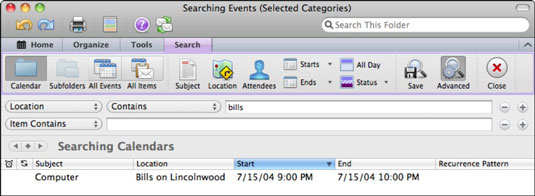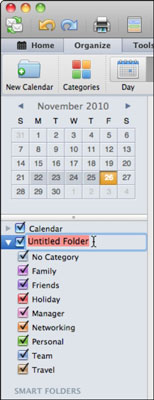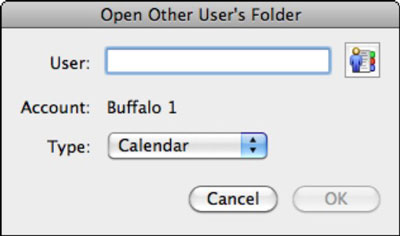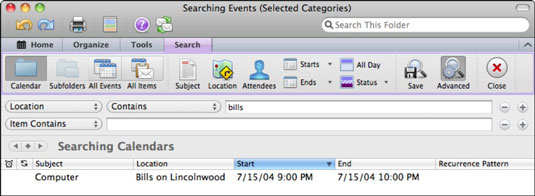Kui töötate Outlook 2011 for Maci kalendrivaates, saate valikute kuvamiseks klõpsata lindi vahekaardil Korralda. Kui teie sõnumid aja jooksul kogunevad, võite klõpsata väljal Otsing, et leida otsitav.
Siin on mõned näpunäited organisatsioonitööriistadega töötamiseks rakenduses Outlook 2011 for Mac.

-
Uus kalender: Outlookis võib olla nii palju sõltumatuid kalendreid, kui soovite. Uue kalendri lisamiseks klõpsake lihtsalt nuppu Uus kalender. Trikk: teadke, et selle aktiveerimiseks peate vaatama kalendriakna vasakpoolset paani ja klõpsama selle märkeruutu. Kalendrile nime andmiseks klõpsake sõnadel Pealkirjata kaust ja tippige seejärel uus nimi. Kalendri kustutamiseks paremklõpsake selle nimel ja valige hüpikmenüüst Kustuta.
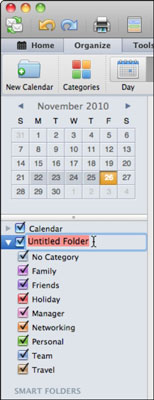
-
Skaala: mis tahes vaates, välja arvatud kuu, lohistage skaala liugurit vasakule ja paremale, et suurendada või vähendada vaates joonte vahelist ruumi. Seda on lõbus kasutada.
-
Kalendri avamine: Exchange'i kasutajate jaoks klõpsake dialoogiakna Ava muu kasutaja kaust kuvamiseks nuppu Ava kalender. Tippige Exchange'i kasutaja nimi või klõpsake kasutaja leidmiseks nuppu Sirvi ja seejärel valige hüpikmenüüst Tüüp suvand: kalender, aadressiraamat või sisendkaust, et avada teise kasutaja jagatud kaust.
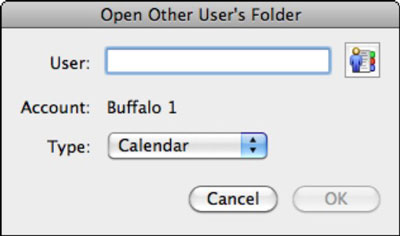
Kui Outlook on kalendrivaates ja klõpsate väljal Otsing, kuvatakse otsinguriba. Sisestage otsingukriteeriumid ja vajutage seejärel otsingutulemuste kuvamiseks Return või Enter. Täiendavate otsingufiltrite sisselülitamiseks klõpsake nuppu Täpsemalt või filtrite aktiveerimiseks ja otsingu piiramiseks või laiendamiseks klõpsake lindi vahekaardil Otsing nuppude kombinatsioone. Täpsema otsingu puhul kasutage hüpikmenüüd, et valida otsingule rakendatavad kriteeriumid. Pluss- (+) ja miinus (-) nupud lisavad ja eemaldavad otsingufiltris kriteeriume.
Kui soovite otsingu salvestada, et seda hiljem uuesti kasutada, klõpsake lindi vahekaardil Otsing nuppu Salvesta. Kaustade loendi kategooriatesse Nutikad kaustad lisatakse uus üksus. Enne mujal klõpsamist tippige salvestatud otsingule nimi. Nutikat kausta ei saa ümber nimetada. Nutika kausta kustutamiseks või muutmiseks paremklõpsake selle nimel, et kuvada kontekstimenüü.